Konvertieren von MP4 in WAV unter Windows, Mac und online
Stellen Sie sich vor. Sie haben ein brillantes Motivationsvideo gefunden und möchten nur den Audio-Track für Ihre Gym-Playlist extrahieren. Oder vielleicht versuchen Sie, nur die Sprache aus einer beliebten Vorlesung zu extrahieren. Vielleicht möchten Sie audio aus Ihrer Podcast-Sammlung speichern, die zu viel Speicherplatz nimmt. Egal was Ihr Ziel ist, das Extrahieren von Audio aus einer Videodatei ist einfach. Der Trick besteht darin, das richtige Tool zu finden, um hochwertiges Audio aus Videodateien zu extrahieren. Dieser Leitfaden bietet Ihnen schnelle Tutorials zum Konvertieren von MP4 in WAV mithilfe sowohl freier als auch kostenpflichtiger VideoConverter für Windows, Mac und online.
Part 1. Bestes Tool zum Konvertieren von MP4 in WAV auf Windows und Mac
Univd Video Converter ist ein Cross-Platform-VideoConverter für Windows- und iOS-Geräte, mit dem Sie MP4-Videos in WAV konvertieren können. Er bietet auf beiden Desktopplattformen ein einheitliches Erlebnis und gibt den Benutzern ein vertrautes MP4-zu-WAV-Konvertierungs-Erlebnis. Wichtigerweise erzeugt HitPaw Univd hochwertige Ausgabe, was ihn zu einem Favorit unter Benutzern weltweit macht.

HitPaw Univd - All-in-One Video-Lösungen für Win & Mac
Sicher verifiziert. 254.145 Personen haben es heruntergeladen.
- Extrahiert WAV-Audio aus einer MP4-Datei ohne Verlust der Originalqualität.
- Konvertiert MP4 in WAV mit Univd mit 120-facher Geschwindigkeit.
- Es dauert nur wenige Klicks, um Audio aus jedem Video zu extrahieren.
- Mit der künstlichen Intelligenz ausgestattete Geräuschbeseitigung entfernt Wind, Summen, Crowd- und andere Geräusche.
- Univd kann tausende MP4-Videos auf einmal in WAV-Format konvertieren.
- Polieren Sie Ihre Videos mit dem eingebauten Editor: Schneiden, Kürzen, Filter, Untertitel hinzufügen.
- Konvertieren Sie Videos und Audiodateien zwischen 1000+ Formaten.
Sicher verifiziert. 254.145 Personen haben es heruntergeladen.
Wie man MP4 in WAV batchkonvertiert mit HitPaw Univd
- Schritt 1: Importieren von MP4-Videos
- Schritt 2: WAV als Ausgabformat auswählen
- Schritt 3: Starten der MP4-zu-WAV-Konvertierung
- Schritt 4: Vorschau der Ausgabewav-Dateien
Starten Sie HitPaw Univd >> Wechseln Sie zum Modul 'Converter' >> Ziehen Sie MP4-Videos direkt in das Tool oder verwenden Sie die Schaltfläche 'Add Files'.
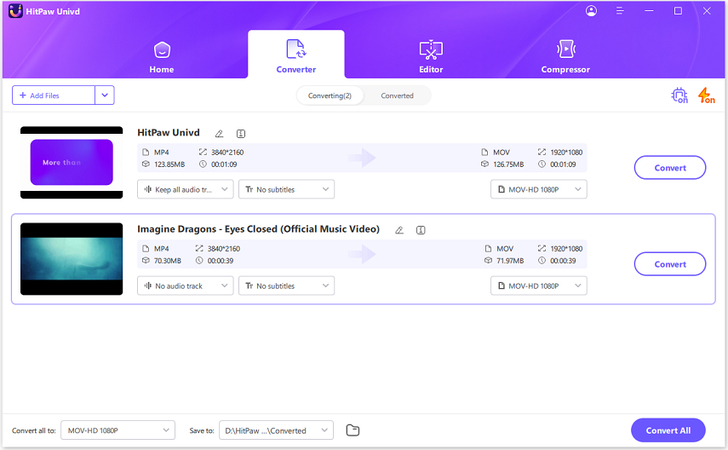
Klicken Sie auf das Menü 'Convert all to' >> Wechseln Sie zum Tab 'Audio', wählen Sie 'WAV' als Ausgabformat.
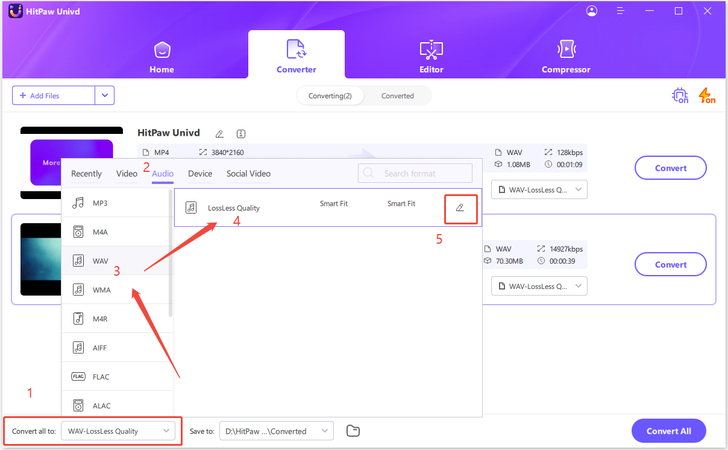
Klicken Sie auf die Schaltfläche 'Convert all', um die Konvertierung von MP4 in WAV-Format mit höherer Geschwindigkeit zu starten.

Nach Abschluss der Konvertierung klicken Sie auf das 'Folder'-Symbol, um auf die Ausgabedateien zuzugreifen.
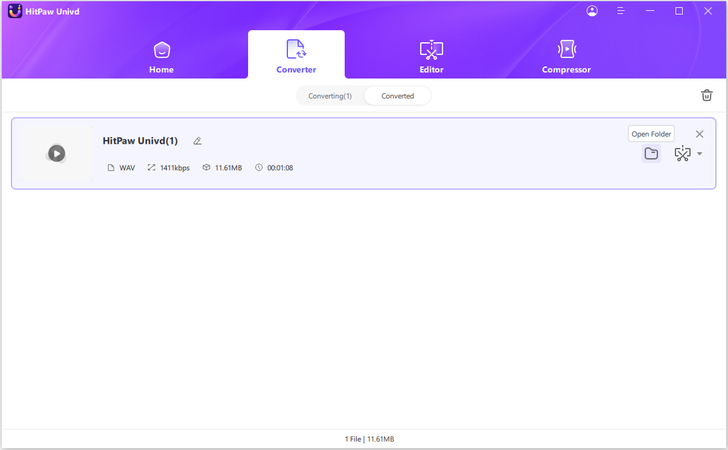
Part 2. Free Convert MP4 to WAV on Windows/Mac/Linux
Audacity ist ein kostenloses und quelloffenes Tool zur Audiobearbeitung. Aufgrund seiner umfangreichen Funktionen und der hochwertigen Audiobearbeitung ist es bei Musikern, Musikproduzenten, Toningenieuren und Komponisten aller Art ein Favorit. Es unterstützt eine breite Palette an Audioformaten, darunter MP4 zu WAV. Unterstützt wird jedoch keine Videoformate. Daher benötigen Sie das FFmpeg-Plugin für Audacity, um MP4 in WAV umzuwandeln. Mit dem installierten FFmpeg-Plugin kann Audacity MP4-Videos in wenigen Sekunden in WAV-Format konvertieren.
How to Convert MP4 to MP3 for Free with Audacity
Schritt 1:Installieren und starten Sie Audacity auf Ihrem Desktop >> Gehen Sie zu 'Bearbeiten' >> Wählen Sie 'Einstellungen'.

Schritt 2:Klicken Sie links auf 'Bibliotheken' >> Klicken Sie auf 'Herunterladen' neben 'FFmpeg-Bibliothek', um auf die FFmpeg-Installationswebseite von Audacity zu gelangen.

Schritt 3:Suchen und klicken Sie auf 'Installing the FFmpeg Import / Export Library' >> Folgen Sie den nachfolgenden Anweisungen, um die FFmpeg-Installationsdatei herunterzuladen.

Schritt 4:Doppelklicken Sie auf die FFmpeg-Installationsdatei und führen Sie die Installation durch >> Stellen Sie sicher, dass die Bibliothek hier installiert ist: 'C:\Programme\FFmpeg for Audacity'.

Schritt 5:Wiederholen Sie Schritte 1 und 2 >> Wenn die FFmpeg-Bibliotheksversion hier sichtbar ist, wurde die Installation erfolgreich ausgeführt. In diesem Fall wechseln Sie zum nächsten Schritt.

Wenn die FFmpeg-Bibliothek nicht erscheint oder als nicht gefunden gemeldet wird, klicken Sie auf 'Locate.'>> Suchen Sie das Verzeichnis, in dem Sie FFmpeg installiert haben. Dies könnte so aussehen wie 'C:\Programme\FFmpeg for Audacity' oder das Verzeichnis mit der Datei 'avformat-55.dll') >> Klicken Sie auf 'OK'.

Schritt 6:Klicken Sie auf 'Datei'>> Wählen Sie 'Öffnen', um die MP4-Video in Audacity zu finden, auszuwählen und einzufügen.

Schritt 7:Klicken Sie auf 'Datei'>> Wählen Sie 'Exportieren'>> Wählen Sie 'Export to WAV'>> Finalisieren Sie die Ausgabeeinstellungen >> Klicken Sie auf 'Exportieren'.

Vorteile
- Kostenlos und quelloffen
- Fortgeschrittene Audiobearbeitungsfunktionen
- Vollständige Kontrolle über WAV-Audioqualitätsmerkmale
- Funktioniert unter Windows, macOS und Linux
Nachteile
- Nicht geeignet für Batchkonvertierungen, obwohl Unterstützung vorhanden ist
- Nicht anfängerfreundlich
Part 3: Easily Convert MP4 to WAV Online for Free
HitPaw Online Video Converter ist der beste kostenlose MP4-zu-WAV-Converter für alle. Es ist eine einfache Lösung für Benutzer, die MP4 in WAV umwandeln möchten, ohne ein Tool auf ihrem Desktop zu installieren. Wichtiger noch: HitPaw Online ist ein völlig onlinees Tool, das von jedem browserkompatiblen Gerät, darunter Desktop, Mobiltelefon, Tablet oder andere Geräte, zugegriffen werden kann. Dadurch ist es ideal für unterwegs reisende Benutzer oder für those, die häufig zwischen verschiedenen Geräten wechseln. Neben dem Extrahieren von WAV-Audio aus MP4-Dateien kann HitPaw Online auch grundlegende Bearbeitungen und Anpassungen am Audiofile vornehmen. Das Beste daran? HitPaw Online ist völlig kostenlos! Hier erfahren Sie, wie Sie MP4 kostenlos in WAV mit HitPaw Online Video Converter umwandeln:

- Schritt 1:Verwenden Sie 'Datei auswählen', um eine MP4-Video hochzuladen oder fügen Sie die Video-URL in das Feld unten ein.
- Schritt 2:Klicken Sie auf das Menü 'Convert to' >> Gehen Sie zum Tab 'Audio' >> Wählen Sie 'WAV'>> Klicken Sie auf 'Convert'.
- Schritt 3:Klicken Sie auf 'Download', um die WAV-Datei auf Ihrem Gerät zu speichern.
Vorteile
- Universell kompatibel
- Schnell
- Anfängerfreundlich
- Keine Wasserzeichen, Werbung oder Nutzungsbeschränkungen
Nachteile
- Dateigrößengrenze von 20 MB
- Benötigt eine zuverlässige Internetverbindung
Teil 4: MP4 kostenlos in WAV mit VLC Media Player konvertieren
VLC Media Player ist nicht nur ein Medienplayer, sondern auch ein leistungsstarker Konverter, der MP4 in WAV Audio konvertieren kann. Wenn Sie MP4-VideoDateien in das WAV-Audioformat konvertieren möchten, ist VLC Media Player ein freies und leistungsstarkes Tool. Es ist anfängerfreundlich und funktioniert auf Plattformen wie Windows, Mac und Linux.
So verwenden Sie VLC, um MP4 in WAV Audio umzuwandeln
Schritt 1:Öffnen Sie VLC Media Player, klicken Sie auf "Medien" in der oberen Menüleiste und wählen Sie "Konvertieren / Speichern…".

Schritt 2:In dem pop-up-Fenster klicken Sie auf "Hinzufügen" und wählen Sie die MP4-Datei aus, die Sie konvertieren möchten. Klicken Sie unten auf "Konvertieren / Speichern".

Schritt 3:Unter "Profil" klicken Sie auf das letzte Symbol (Ein neues Profil erstellen). Dadurch wird das Profilbearbeitungsfenster für benutzerdefinierte Formate geöffnet, wählen Sie unter Verkapselung WAV.

Schritt 4:Klicken Sie auf "Durchsuchen", wählen Sie einen Zielordner aus und benennen Sie Ihre Datei mit einer .wav-Erweiterung. Klicken Sie auf "Start", um die MP4-zu-WAV-Konvertierung in VLC zu beginnen.

Vorteile:
- Kostenlos und ohne versteckte Kosten.
- Verfügbar für Windows, macOS und Linux.
- Unterstützt neben der Konvertierung Wiedergabe, Aufnahme und Streamingfunktionen.
Nachteile:
- Die Schnittstelle ist nicht sehr intuitiv, insbesondere für Anfänger.
- Die Konvertierungsgeschwindigkeit hängt von der Systemleistung ab.
- Keine eingebautes Batch-Konvertieren (Dateien müssen einzeln hinzugefügt werden).
FAQs zur Konvertierung von MP4 in WAV
Q1. Kann ich MP4 direkt in WAV konvertieren?
A1. Ja. Es ist ein zweistufiges Konvertierungsprozess, den die meisten VideoConverter wie HitPaw Univd, VLC Media Player, FFmpeg usw. problemlos behandeln können und den Benutzern ein nahtloses Konvertierungserlebnis bieten. Der erste Schritt besteht darin, die AudioDatei aus der MP4-Containerdatei zu extrahieren. Der zweite Schritt besteht darin, das extrahierte Audio - normalerweise in AAC, MP3, ALAC, Opus und anderen Formaten - in das WAV-Format umzuwandeln. VideoConverter führen beide Schritte in rascher Folge aus und geben den Benutzern das Gefühl einer direkten Konvertierung.
Q2. Kann ich mehrere MP4-Dateien in WAV batchkonvertieren?
A2. Natürlich. Viele Tools unterstützen die Batch-Konvertierung von MP4 in WAV, aber HitPaw Univd ist die schnellste und leistungsstärkste Option. Es ist 120 Mal schneller als die durchschnittlichen Converter und extrahiert und konvertiert Audio aus MP4-Dateien verlustfrei.
Q3. Kann ich MP4 in WAV in Windows Media Player konvertieren?
A3. Nein, Windows Media Player unterstützt keine direkte Konvertierung von MP4 in WAV. Sie müssen einen dedizierten Konverter wie HitPaw Univd, VLC Media Player oder Drittanbieter-Software verwenden.
Zusammenfassung
Die Konvertierung von MP4-Videos in WAV-Audio ist einfach, egal welches Gerät Sie verwenden. Egal, ob Sie auf einem Windows-Computer, einem Mac oder einfach online arbeiten, es gibt ein Tool für Sie. Für hochwertiges Audio, Batch-Konvertierung und ein nahtloses MP4-zu-WAV-Konvertierungserlebnis wählen Sie HitPaw Univd. Es ist das eine Tool, das alle Ihre Video-, Audio- und Bildbezogenen Aufgaben vereinfacht und optimiert. Beginnen Sie heute mit der Nutzung von Univd.




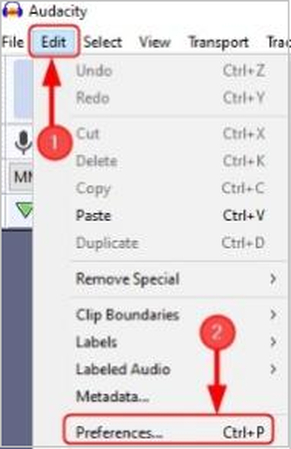
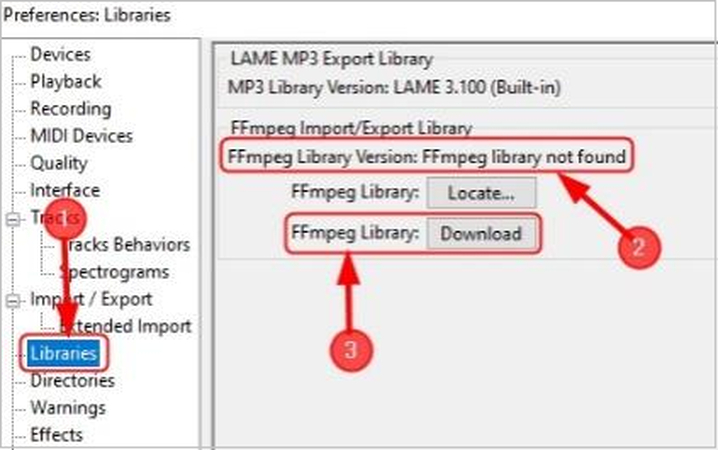
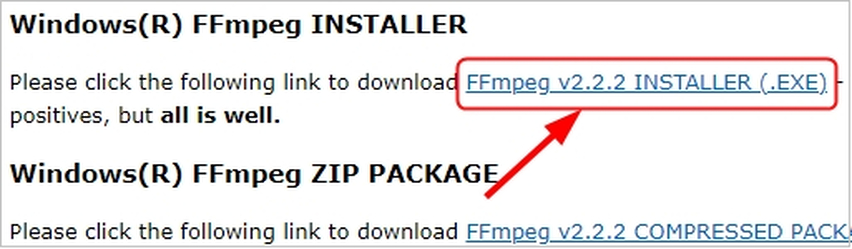
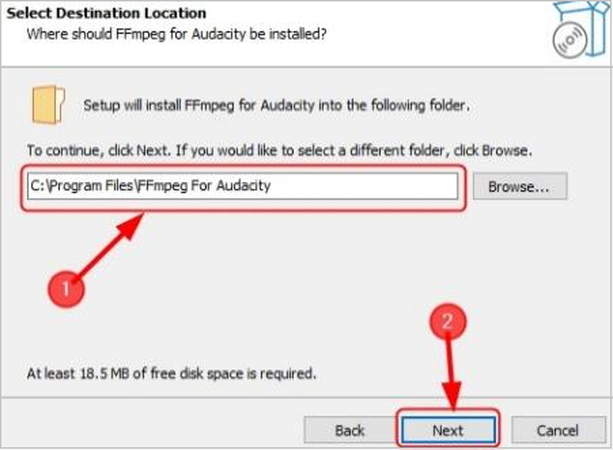
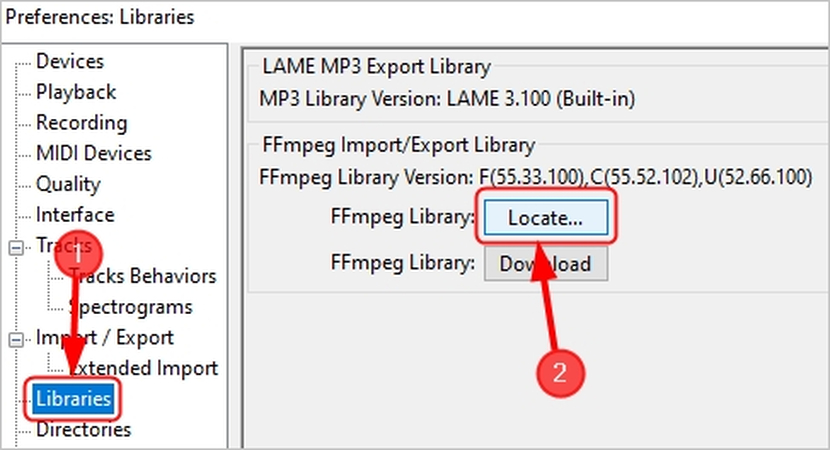
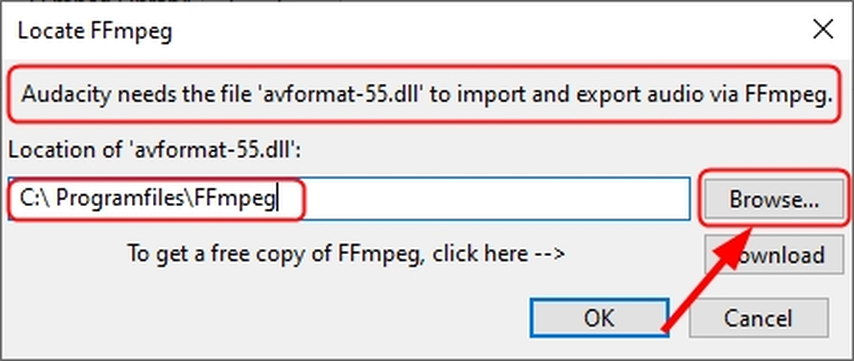
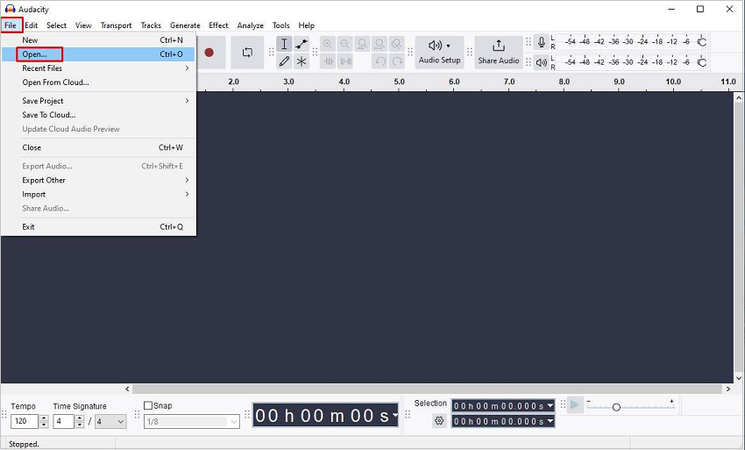

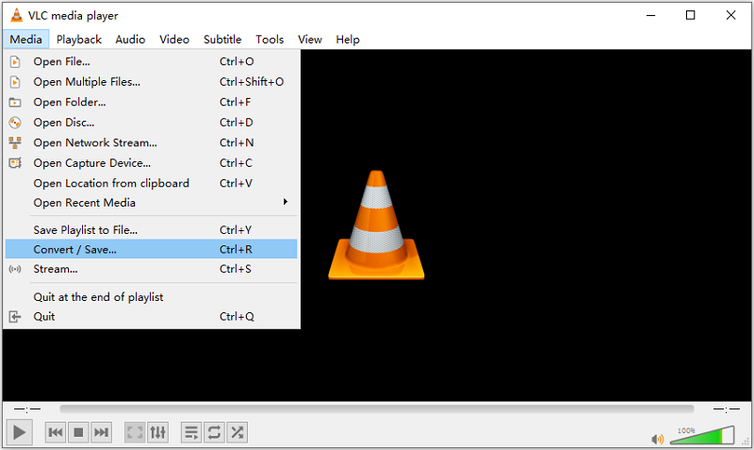
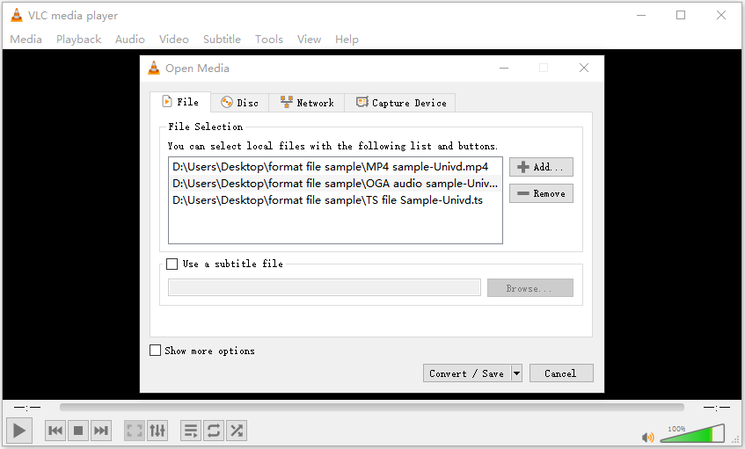
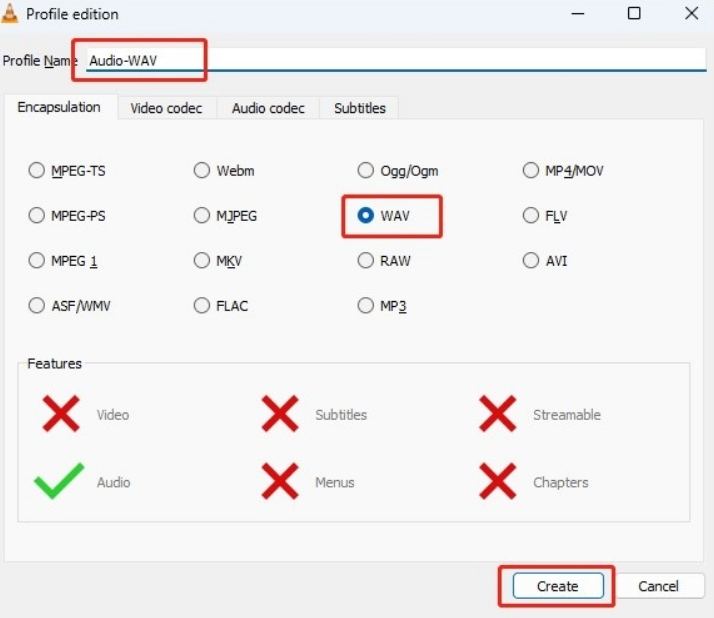
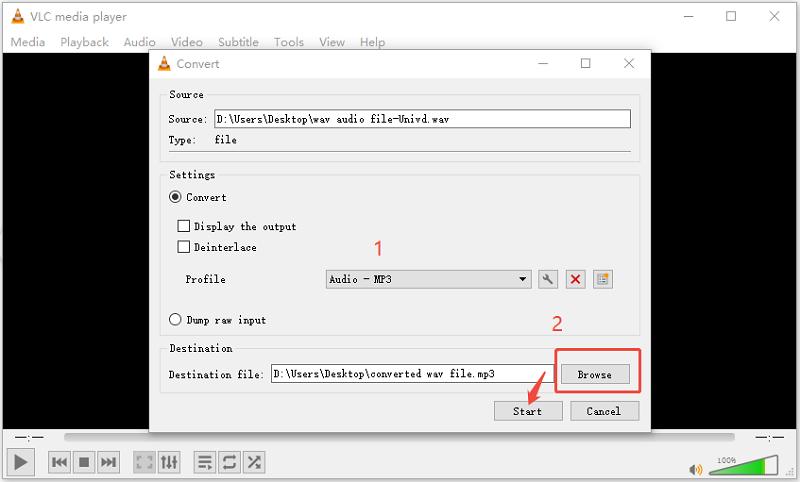





 HitPaw FotorPea
HitPaw FotorPea HitPaw VikPea
HitPaw VikPea HitPaw VoicePea
HitPaw VoicePea 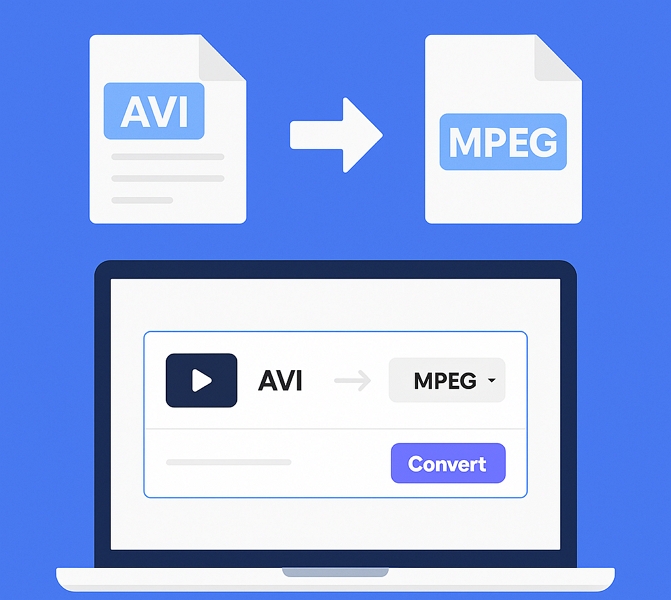

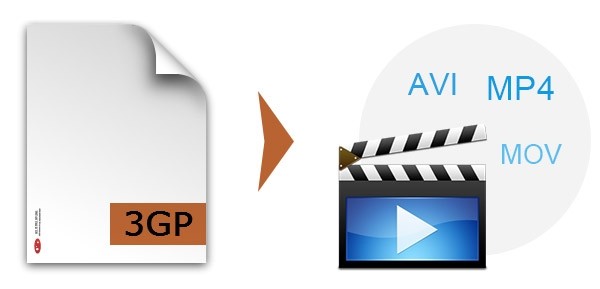

Teilen zu:
Wählen Sie die Produktbewertung:
Joshua Hill
Chefredakteur
Ich bin seit über fünf Jahren als Freiberufler tätig. Es ist immer beeindruckend Wenn ich Neues entdecke Dinge und die neuesten Erkenntnisse, das beeindruckt mich immer wieder. Ich denke, das Leben ist grenzenlos.
Alle Artikel anzeigenEinen Kommentar hinterlassen
Eine Bewertung für HitPaw Artikel abgeben